Copia de dos páginas en una sola página
Si selecciona Copia 2 en 1 (2-on-1 copy) para Diseño (Layout) en Copiar (Copy), podrá copiar dos páginas originales en una sola hoja de papel reduciendo las imágenes.
Puntee Configurac. (Settings) en la pantalla de copia en espera para mostrar la pantalla de configuración de impresión y, a continuación, seleccione Copia 2 en 1 (2-on-1 copy) para Diseño (Layout).
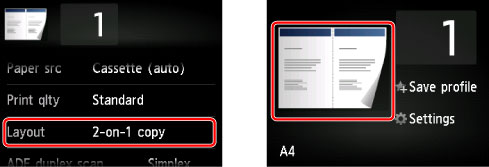
Seleccione Copia 2 en 1 (2-on-1 copy) y, a continuación, puntee en OK.
Si puntea en Avanzada (Advanced) con Copia 2 en 1 (2-on-1 copy) seleccionado, puede especificar la orientación y el orden del original.
-
Al seleccionar Orientación: Vertical (Orientation: Portrait) y De izq. a der. (Left to right):
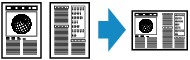
-
Al seleccionar Orientación: Vertical (Orientation: Portrait) y De der. a izq. (Right to left):

-
Al seleccionar Orientación: Horizont. (Orientation: Landscape) y De arriba a abajo (Top to bottom):
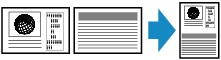
-
Al seleccionar Orientación: Horizont. (Orientation: Landscape) y De abajo a arriba (Bottom to top):
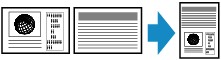
Tras haber seleccionado el orden, puede seleccionar si utilizará la pantalla de vista preliminar. Si puntea ON, aparece la pantalla de vista preliminar para poder comprobar la orientación.
 Nota
Nota
-
Esta función se puede utilizar combinado con Copia a doble cara.
Si utiliza esta función combinada, podrá copiar un original de cuatro páginas en una sola hoja de papel. En este caso, se copiarán dos páginas del original en cada cara del papel.
Si utiliza esta función combinada, seleccione la configuración de la copia a doble cara para Esc. AAD doble (ADF duplex scan) y Conf. imp. 2 caras (2-sidedPrintSetting), y el lado grapado de papel impreso en la pantalla de Configuración de impresión.
Para obtener más información sobre la función de copia a doble cara:
Cuando cargue el original en el cristal de la platina:
-
Antes de escanear:
Cuando esté activada la función de vista previa, el equipo iniciará un escaneado previo antes de escanear el original. Cuando finalice el escaneado previo, aparecerá la pantalla de abajo (pantalla de vista previa) en la pantalla LCD.
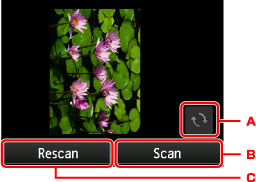
-
Puntee para girar el original 180 grados.
-
Puntee para empezar a escanear el original.
-
Puntee para volver a escanear el original.
-
-
Después de escanear:
Después de escanear cada hoja del original, aparece la pantalla siguiente.
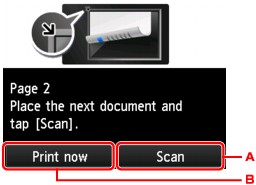
-
Puntee para empezar a escanear el original.
Retire la hoja del original del cristal de la platina después de escanearla y cargue la siguiente hoja en el cristal de la platina; a continuación, puntee Escanear (Scan).
-
Puntee para empezar a copiar el original ya escaneado.
 Nota
Nota-
Puede añadir el trabajo de copia durante la impresión.
-
Si utiliza esta función combinada con la copia a doble cara, aparecerá la pantalla anterior después de escanear la segunda hoja del original. Siga las instrucciones en pantalla para escanear la tercera y la cuarta hoja del original.
-


